数据库安装 MySQL教程 mysql8.0-怎么安装mysql8.0详细步骤与方法
- 问答
- 2025-07-31 06:39:54
- 7
MySQL 8.0 安装指南:手把手教你搞定数据库安装
"小王啊,咱们新项目要用MySQL 8.0,你今天把它装好,明天开发要用。" 经理轻飘飘的一句话,让刚入职的你瞬间压力山大,别慌!这份2025年最新版的MySQL 8.0安装指南,将用最直白的语言带你一步步完成安装,保证你明天能准时交差。
准备工作:下载MySQL安装包
咱们得搞到安装包,打开浏览器,搜索"MySQL官网",找到"Downloads"(下载)页面,注意要选择"MySQL Community Server"(社区版),这是免费使用的版本。
在版本选择时,认准8.0.x(x代表最新的小版本号),然后根据你的操作系统选择对应的安装包:
- Windows用户选".msi"安装程序
- Mac用户选".dmg"文件
- Linux用户可以选择适合你发行版的安装包或源码
下载完成后,先别急着安装,检查下你的电脑是否符合要求:
- 操作系统:Windows 10/11、macOS 10.15及以上、主流Linux发行版
- 内存:至少2GB(4GB以上更佳)
- 磁盘空间:至少2GB空闲空间
Windows系统安装步骤
第一步:运行安装程序 双击下载好的.msi文件,你会看到一个欢迎界面,直接点"Next"(下一步)。
第二步:选择安装类型 这里有几个选项:
- Developer Default:开发者默认(推荐新手选这个)
- Server only:仅安装服务器
- Client only:仅安装客户端
- Full:完整安装
- Custom:自定义安装
建议选"Developer Default",它会自动装上MySQL服务器和常用工具。
第三步:检查依赖 安装程序可能会提示你缺少某些组件,NET Framework或Visual C++,别担心,按照提示下载安装就行,安装程序通常会自动处理。
第四步:产品配置 这是关键步骤!你会看到配置向导:
- 选择配置类型:开发电脑选"Development Computer",服务器选"Server Computer"
- 设置root密码:这是超级管理员账号,务必设个复杂但自己能记住的密码
- 添加普通用户(可选):可以跳过,以后再加
- Windows服务配置:建议保持默认,让MySQL随系统启动
第五步:执行安装 点击"Execute"(执行),然后泡杯茶等着,安装完成后,你会看到所有项目都打上了绿勾。

验证安装是否成功
- 打开命令提示符(cmd)
- 输入:
mysql -u root -p - 输入你设置的root密码
如果看到
mysql>提示符,恭喜你,安装成功了!
Mac系统安装步骤
第一步:打开.dmg文件 双击下载的.dmg安装包,你会看到一个.pkg安装程序,继续双击它。
第二步:运行安装向导 跟着向导一步步来:
- 欢迎界面直接点"继续"
- 许可协议点"同意"
- 安装位置保持默认
- 点击"安装",输入你的Mac密码
第三步:配置MySQL 安装完成后,系统偏好设置里会出现MySQL图标:
- 点击MySQL图标
- 点击"Initialize Database"初始化数据库
- 设置root密码(记牢!)
- 点击"Start MySQL Server"启动服务
验证安装 打开终端,输入:
/usr/local/mysql/bin/mysql -u root -p输入密码后看到mysql>就说明安装成功了。
Linux系统安装(以Ubuntu为例)
第一步:更新软件包列表
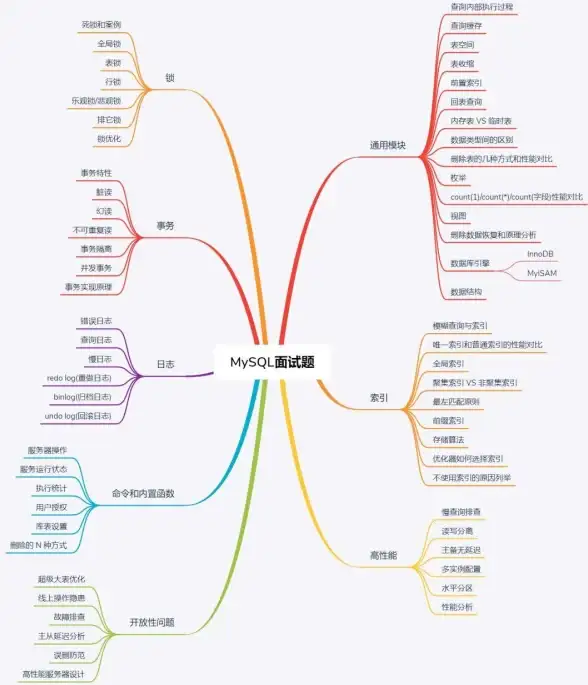
sudo apt update第二步:安装MySQL
sudo apt install mysql-server第三步:安全配置
sudo mysql_secure_installation按照提示:
- 设置root密码
- 移除匿名用户(选Y)
- 禁止root远程登录(选Y)
- 移除测试数据库(选Y)
- 重新加载权限表(选Y)
验证安装
sudo mysql -u root -p输入密码后看到mysql>提示符即成功。
常见问题解决
问题1:忘记root密码怎么办? 别慌,可以重置:
- 停止MySQL服务
- 启动MySQL跳过权限检查
- 用空密码登录后修改root密码
- 重启MySQL服务
问题2:端口3306被占用? 可以修改MySQL配置文件中的端口号,或者找出占用端口的程序并关闭它。
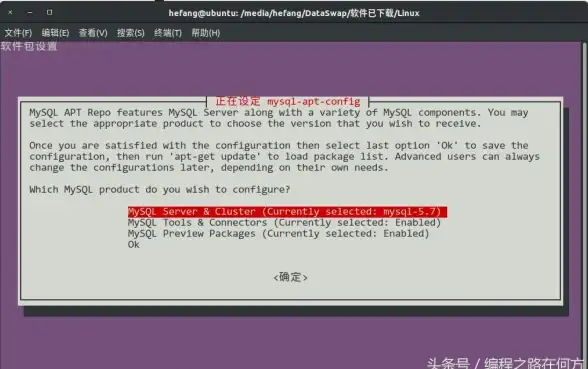
问题3:连接不上MySQL服务器? 检查:
- 服务是否启动
- 防火墙是否放行3306端口
- 是否设置了正确的访问权限
安装后的建议设置
-
创建新用户:别总是用root,为每个应用创建单独的用户
CREATE USER '用户名'@'localhost' IDENTIFIED BY '密码'; GRANT ALL PRIVILEGES ON 数据库名.* TO '用户名'@'localhost'; FLUSH PRIVILEGES; -
配置字符集:建议统一使用utf8mb4,支持完整的Unicode字符(包括emoji) 在配置文件中添加:
[mysqld] character-set-server=utf8mb4 collation-server=utf8mb4_unicode_ci -
定期备份:设置自动备份策略,避免数据丢失
写在最后
搞定MySQL安装只是第一步,接下来你可能会遇到各种数据库操作问题,遇到报错别急着重装,先看错误信息,90%的问题都能通过错误提示找到解决方法。
"经理,MySQL装好了!"——明天早上,你可以自信地这样汇报了,如果安装过程中遇到任何问题,随时查阅这份指南,祝你数据库之旅顺利!
本文由 登华荣 于2025-07-31发表在【云服务器提供商】,文中图片由(登华荣)上传,本平台仅提供信息存储服务;作者观点、意见不代表本站立场,如有侵权,请联系我们删除;若有图片侵权,请您准备原始证明材料和公证书后联系我方删除!
本文链接:https://vps.7tqx.com/wenda/492165.html


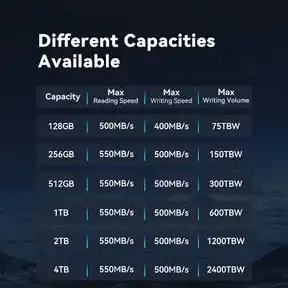

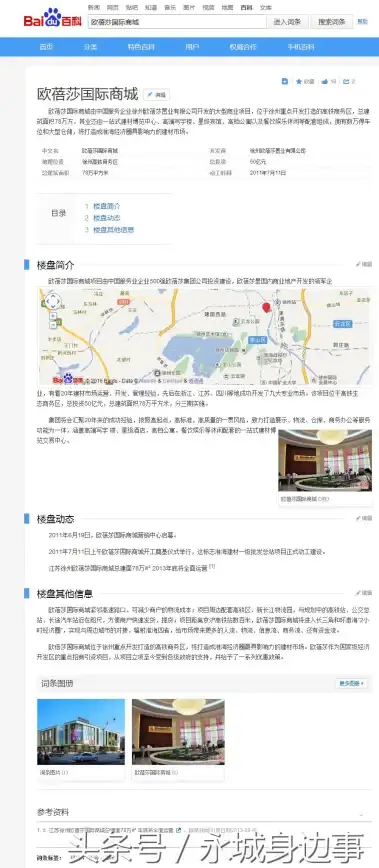
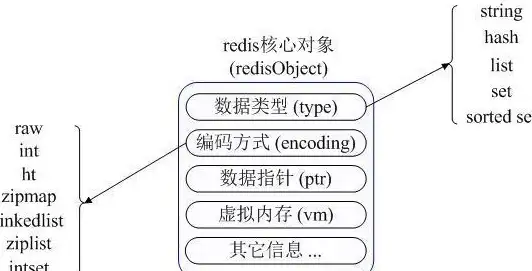

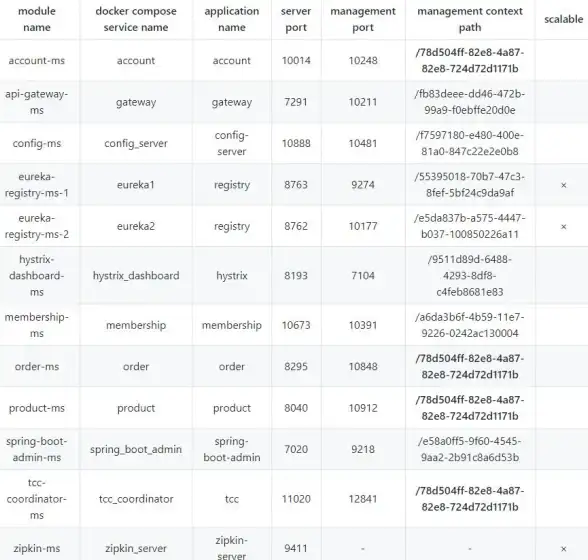

发表评论